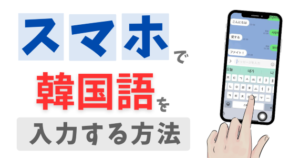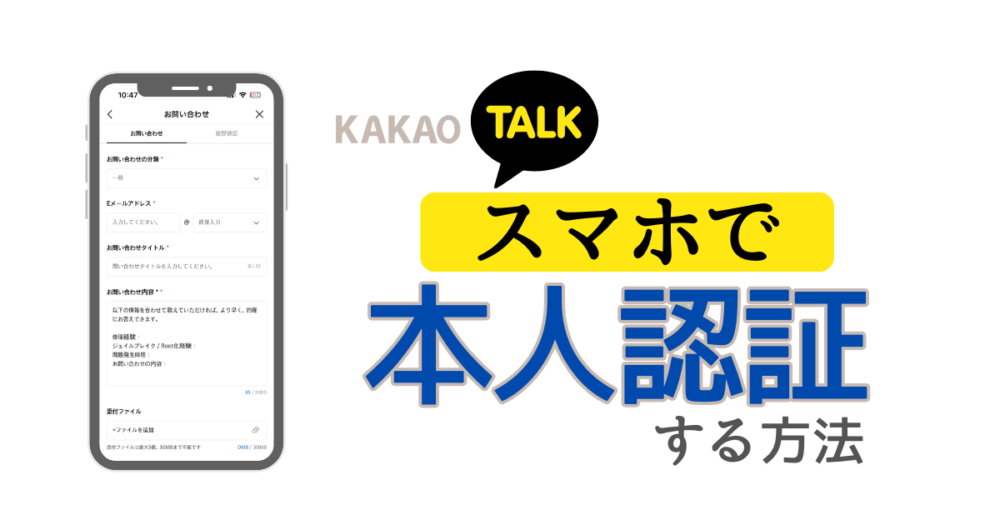2025年4月1日から外国人の本人認証サービスが中断されています。
現在は申請する方法がありません。
こんにちは、いずみです。
ペンカフェの入会サポートをさせていただいた結果、私が考えていた以上にスマホから本人認証をされる方が多いとわかりました。
そこで今回の記事では、パク・ボゴムさんのペンカフェ【ボゴム福祉部】を例にして、スマホからカカオトークのアカウント本人認証をする方法を解説します。
記事の通りに進めていただくと本人認証をパスできると思います。成功したら教えてくださいね!
この記事でわかること
- スマホでカカオトークのアカウント本人認証をする方法
- 本人認証に必要なもの
- 本人認証に添付する画像データーの作り方
動画でサクッと見たい方はこちらをご覧ください。
今回は、ファンカフェの入会に必要なステップの2つめ「カカオで本人(実名)認証」をスマホでする方法を解説します。
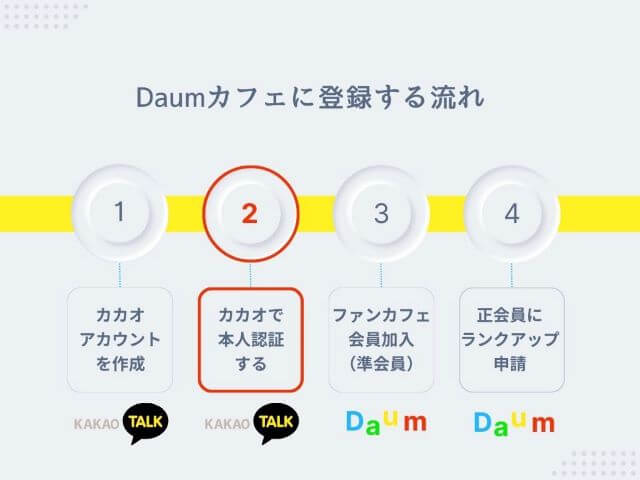
\ 記事へのご質問、コメントはこちら/
私にわかる範囲でお答えさせていただきますね。
<スポンサーリンク>
カカオアカウントの本人認証を受ける前の準備
本人認証に必要な書類と記入事項はこちらの記事にまとめています。
-

-
②【2024年最新】カカオトーク本人認証のやり方|画像20枚で徹底解説!
2024年5月にカカオトークアカウントの実名認証を受けた様子をまとめています。これから認証を受ける方の参考にしていただければ嬉しいです。
続きを見る
本人認証に添付する書類を画像データーにする
本人認証に必要な書類は画像データーにしてお問い合わせフォームに添付します。
それぞれスマホで撮影して画像データーを作っておきます。
身分証明書
スマホでパスポートを撮影して、不要な部分をマスキングします。

※外務省のパスポートサンプル画像を使って作りました。
名前、性別、生年月日、国籍以外の情報を塗り消して不要な個人情報が読めないようにします。
個人情報が透けて見える場合は再提出になりますので、黒で完全に塗りつぶすのがポイントです。
サンプル画像をよく見てね。

電話番号の使用証明書類
電話の使用証明書類をスマホで撮影し、氏名、電話番号以外の個人情報はすべてマスキングします。
こちらは認証に成功したドコモユーザーさんが添付した画像をお借りしました。
Mさん、ご提供ありがとうございます🙏
名前と電話番号は記事に使用するために加工しています。実物には本人の名前と電話番号が記載されています。
クリックすると画像を拡大できます
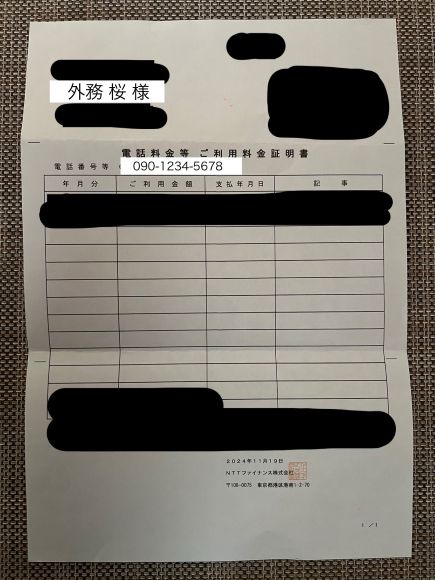
カカオアカウント画面のスクリーンショット
カカオアカウントのニックネームを本名に変えてスクリーンショットを撮ります。
step
1カカオトークのアプリを開く
1.カカともの右下「...もっと見る」をタップ
2.もっと見るの画面で「アカウント」をタップ
3.カカオアカウントの「マイ情報管理」をタップ
4.マイ情報管理の「ニックネーム」をタップ
5.ニックネームを身分証明書と同じように英大文字で表記にする
GAIMU SAKURA 証明書の通り、姓を先にする
6.入力したら「次へ」で変更する
7.ニックネームが本名に変わっていたらOK
step
2スクリーンショットを撮る
ニックネームの変更ができたらカカオアカウントの画面をスクリーンショットします。
これで3つの添付書類を画像データにできました。
動画ではそれぞれの手順を詳しく解説しています。
カカオトークアカウントの本人認証を受ける
準備ができたら、本人認証の申請を始めます。
カカオトークのお問い合わせフォームを表示する方法
お問い合わせフォームを開く
- カカオトークのアプリを開く
- カカとも画面の「もっと見る」をタップ
- もっと見る画面の右上歯車マークをタップ
- 設定画面をスクロールして「お客様センター/運営ポリシー」をタップ
- カカオカスタマーサービス画面をスクロールして「お問い合わせ」をタップ
- お問い合わせ画面の「Question」をタップ
お問い合わせフォームが表示されます。クリックすると画像を拡大できます。
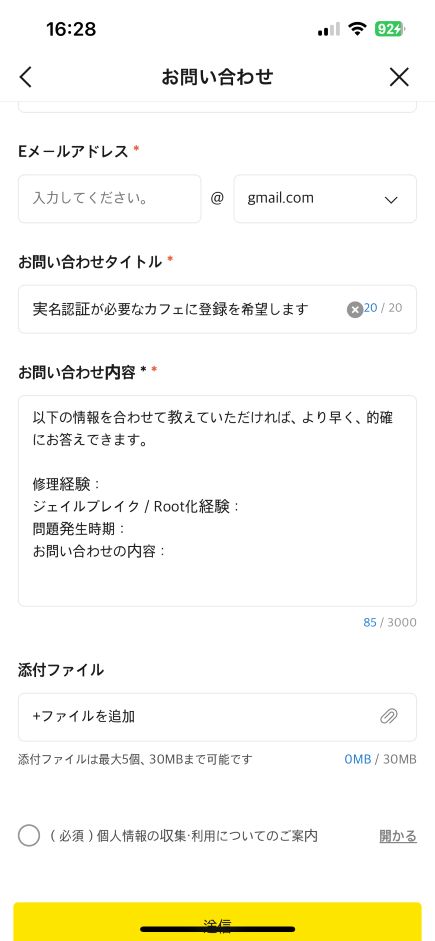
この画面に入力していきます。
お問い合わせフォームに記入する
お問い合わせフォームに必要事項を記入します。
お問い合わせの分類
「一般」のままにしておく
Eメールアドレス
カカオトークのアカウントに登録したメールアドレスを記入
ここに記入したアドレスにカカオからの返信メールが届きます。
お問い合わせタイトル
「実名認証が必要なカフェに登録を希望します」と入力する
お問い合わせ内容
枠の中に書いてある「以下の情報を・・お問い合わせの内容:」までの文章を削除する
文字を消したところに①~⑧を記入する
①携帯電話番号=カカオアカウントに登録した電話番号
日本の国番号+81の後に頭の0を抜いた番号を入力
090-1234-5678の場合 +81-90-1234-5678
②カカオアカウント=添付用にスクショしたアカウント情報のEメール欄のメールアドレス
③カカオアカウントのスクリーンショット=「添付画像をご参照ください」と記入する
④本人認証を要求されるDaumのCafe名=調べておいたカフェの正式名称をコピペする
パク・ボゴムの場合:배우 박보검 공식팬클럽 [보검복지부]
⑤本人認証を要求されるDaumのCafeのURL=調べておいたURLをコピペする
パク・ボゴムの場合 : https://cafe.daum.net/BOGUMMY
⑥身分証の添付=「添付画像をご参照ください」と記入する
⑦氏名:身分証明書と同じように英大文字で記入
生年月日:西暦で記入
性別:身分証明書と同じように記入
⑧電話料金の利用明細書=「添付画像をご参照ください」と記入する
👇コピペしてお問い合わせフォームに貼ってね
※アンダーライン部分は自分の情報に書き換えてください。
①電話番号:+81-90-1234-5678
②カカオアカウント:登録したメールアドレス
③カカオアカウントのスクリーンショット:添付画像をご参照ください。
④本人認証を要求されるDaumのCafe名:入会したいカフェの正式名称
⑤本人認証を要求されるDaumのCafeのURL:入会したいカフェのURL
⑥身分証の添付:添付画像をご参照ください。
⑦氏名:身分証明書と同じように英大文字で記入
生年月日:西暦で記入
性別:身分証明書と同じ
⑧電話料金の利用明細書:添付画像をご参照ください。
提出する書類を添付する
フォームの記入が済んだら身分証明書、電話番号使用証明書類、アカウントのスクリーンショットをアップロードします。
提出書類の添付
- 添付ファイルの「ファイル追加」のクリップマークをタップ
- 写真ライブラリから身分証明書の画像を選ぶ
- 画像が表示されたら右上の完了をタップ
身分証明書が添付出来ました。 - もう一度クリップマークをタップして同じように電話番号証明書を添付
- もう一度クリップマークアカウントのスクリーンショットを添付

メールを送る
3つの画像を添付出来たら、個人情報の収集・利用についての案内を確認し、チェックを入れて送信
「お問い合わせを正常に受け付けました」の画面が出たら、登録したアドレスにカカオから自動返信メールが届きます。
翌日くらいにカカオトークから「カカオでございます」という件名でメールがあります。
「お問い合わせいただいた件につきましては、綿密な確認の上ご回答させていただくため、現在関連部署にて確認中・・(以下略)」という内容のメールが届いたら審査に進んでいます。
完了のメールが届くのを待ちましょう。
不備がある場合はメールの指示に従って申請をやり直してください。
前回申請した履歴はカカオに残っていないので、再申請する時は初回と同じようにお問い合わせフォームに①~⑧まですべて記入、3つの添付書類をアップロードします。
本人認証の登録完了の通知
「お問い合わせいただいたカカオアカウントの実名認証情報の登録が完了いたしました(以下略)」というメールが届いたら本人認証は完了です。
カカオトークで本人認証ができているか確認しましょう。
本人認証を確認する方法
本人認証を確認する方法
- カカオトークアプリを開く
- カカとも画面の右下「...もっと見る」をタップ
- もっと見る画面で「アカウント」をタップ
- カカオアカウントの「マイ情報管理」をタップ
- 本人確認情報の「名前」をタップ
- パスワードを入力する
- 名前と認証日時を確認する
・身分証明書と同じ名前が英大文字で登録されているか
・本人認証日時が記載されているか
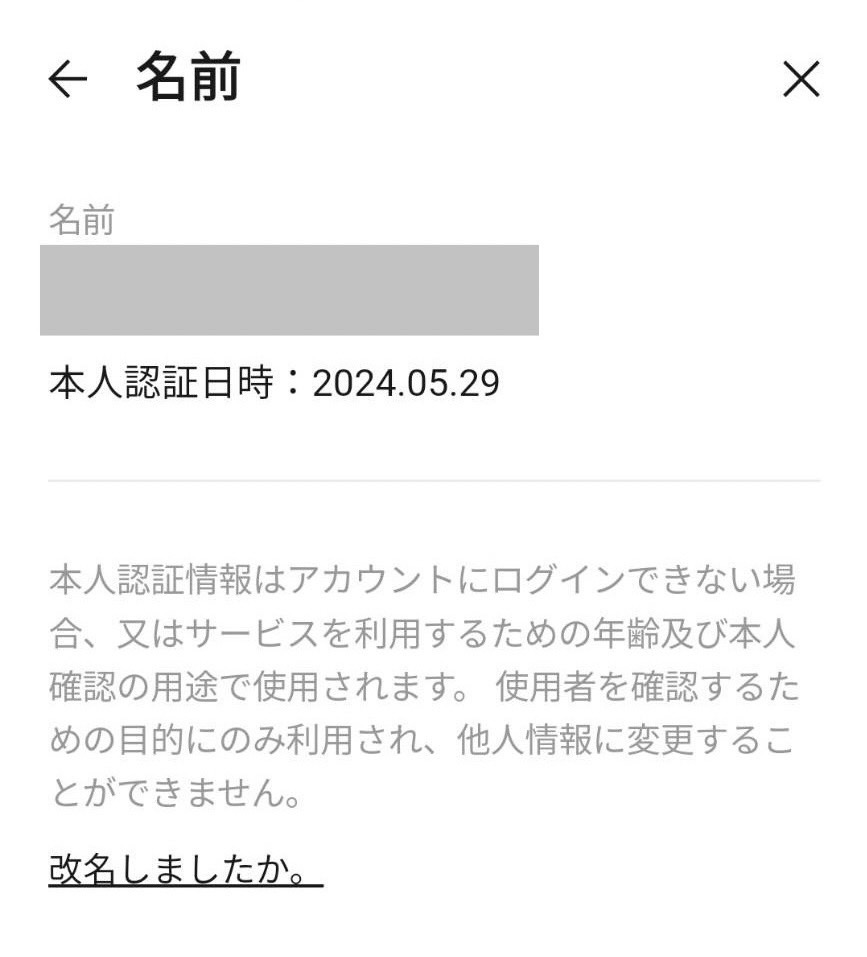
正常に登録されていたら完了です。
ニックネームを変更する
本人認証の確認が済んだら本名からニックネームに変更します。
ボゴム福祉部のように実名制度のカフェに入会する場合は本名のままにしておいてください。
ニックネームの変更
- カカオアカウント画面の右上✖をタップして前の画面に戻る
- 右上の歯車マークをタップ
- 設定画面で「カカオアカウント」をタップ
- カカオアカウント画面でマイ情報管理をタップ
- カカオアカウント画面で「ニックネーム」をタップ
- 使いたいニックネームを入力して「次へ」をタップ
これで本名がニックネームに変わります。
ここまで出来たら第3ステップのカフェ入会に進めます!
<スポンサーリンク>
まとめ
この記事ではスマホからカカオトークの本人認証を受ける方法について解説しました。
韓国以外の国に住んでいる日本人は、カカオトークのお客様センターに問い合わせメールを送って本人認証を受けます。
スマホに表示される電話認証は使えないので注意してください。
アカウントの本人(実名)認証に必要なもの
- 身分証明書:名前、性別、生年月日が確認できるものが必要。
国際運転免許証、パスポートなど、氏名が英文字で表示されているもの - 電話番号の使用証明書類
- カカオアカウント画面のスクショ画像
不備があっても指示通りに修正すれば受付してもらえるので、あきらめずにトライしてくださいね。
記事の内容についてのご質問はInstagramのDMでお知らせください。
私にわかる範囲でお答えします。
\ 記事へのご質問はDMでお願いします /

-

-
ファンカフェ入会サポートのご案内
カカオトークの本人認証サービスが中断されたため、入会サポートを休止しています こんにちは、いずみです。いつもブログやInstagramをご覧いただきありがとうございます。 「ファンカフェに入会したいけ ...
続きを見る